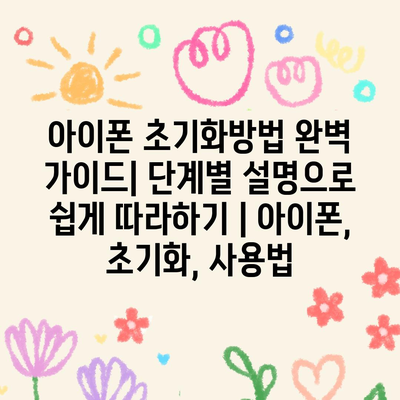아이폰 초기화방법 완벽 가이드| 단계별 설명으로 쉽게 따라하기 | 아이폰, 초기화, 사용법
아이폰을 사용하다 보면 성능 저하나 문제로 인해 초기화가 필요할 때가 있습니다.
이 가이드를 통해 아이폰 초기화 방법을 쉽게 배워보세요. 초기화 과정은 간단하지만, 몇 가지 주의사항이 있어요.
먼저, 백업부터 진행하세요. 초기화하면 모든 데이터가 지워지므로, 중요한 파일이나 사진은 꼭 저장해두세요.
그 다음, 아이폰의 설정으로 이동하여 ‘일반’을 선택합니다. 그 안에서 ‘전송 또는 초기화’를 선택 후, ‘모든 콘텐츠와 설정 지우기’를 클릭합니다.
이제 화면의 지시에 따라 진행하면 초기화가 완료됩니다. 초기화 후에는 새처럼 깔끔한 아이폰이 여러분을 맞이할 것입니다.
마지막으로, 초기화 후 사용 시에는 iCloud와 같은 클라우드 서비스를 활용해 데이터를 복원하는 것을 추천드립니다.
이 가이드를 통해 쉽고 빠르게 아이폰 초기화를 진행하세요!
✅ 안전한 계정 관리를 위한 비밀번호 변경 방법을 알아보세요.
아이폰 초기화 전 준비 사항
아이폰을 초기화하기 전에 몇 가지 중요한 준비 사항이 필요합니다. 초기화 과정은 모든 데이터를 삭제하고 원래 설정으로 되돌리는 과정이므로, 미리 준비를 해야 나중에 불편함이 없습니다.
가장 먼저 할 일은 데이터 백업입니다. 초기화를 진행하면 사진, 비밀번호, 메시지 등 모든 데이터가 삭제됩니다. 따라서, 아이클라우드 또는 다른 백업 서비스를 이용해 소중한 데이터를 미리 저장하는 것이 중요합니다.
- 아이클라우드를 이용하여 백업하기
- 아이튠즈 프로그램 활용하기
- 기타 클라우드 서비스 사용하기
또한, 계정 로그아웃도 반드시 해주어야 합니다. 아이폰에 연결된 애플 ID에서 로그아웃하지 않으면, 나중에 다른 사용자에게 넘길 때 문제가 생길 수 있습니다. 아이폰 설정에서 애플 ID를 찾아 로그아웃해 주세요.
마지막으로, 초기화 후 재설정을 위해 Wi-Fi 비밀번호를 확인해 두는 것이 좋습니다. 재설정 후 Wi-Fi에 연결하기 위해 비밀번호가 필요할 수 있으니, 미리 메모해 두세요.
이러한 준비 과정을 거친 후에야 비로소 아이폰 초기화를 진행하는 것이 안전합니다. initial experience가 아니라, 준비된 초기화를 통해 더 나은 사용 경험을 얻을 수 있습니다.
✅ 몬트리 치과의원에 대한 리뷰와 정보를 지금 바로 확인해 보세요.
설정에서 초기화 시작하기
아이폰을 초기화하는 과정은 간단하지만, 몇 가지 단계를 차근차근 따라야 합니다. 초기화는 사용자 데이터와 설정을 모두 지우고 공장 출하 상태로 되돌리는 과정입니다. 이로 인해 데이터가 소실될 수 있으므로, 초기화를 진행하기 전에 중요한 데이터는 반드시 백업해두는 것이 좋습니다. 이제 단계별로 설명하겠습니다.
| 단계 | 설명 | 참고사항 |
|---|---|---|
| 1단계 | 아이폰의 ‘설정’ 앱을 열어주세요. | 홈 화면에서 찾을 수 있습니다. |
| 2단계 | ‘일반’ 메뉴를 선택한 후, 스크롤을 내려 ‘전송 또는 초기화’를 찾아 클릭합니다. | 이 메뉴에서 초기화 옵션이 나타납니다. |
| 3단계 | ‘초기화’를 선택하고, 원하는 초기화 유형을 선택합니다. | 모든 데이터를 지우거나 설정만 초기화하는 선택이 있습니다. |
| 4단계 | 아이폰 잠금 코드나 Apple ID 비밀번호를 입력하여 확인을 합니다. | 안전성을 위해 필요한 단계입니다. |
각 단계는 사용자가 쉽게 이해하고 따라 할 수 있도록 구성되어 있습니다. 초기화는 신중해야 하는 작업이므로, 미리 모든 데이터를 백업한 후 진행하는 것을 잊지 마세요. 초기화가 완료되면 새롭게 시작할 수 있는 기회를 제공합니다.
✅ 안전한 계정 관리를 위한 비밀번호 변경 방법을 알아보세요.
아이폰 데이터 백업 방법
1, 아이튠즈를 통한 백업
아이튠즈를 사용하면 손쉽게 아이폰의 데이터를 백업할 수 있습니다.
아이튠즈는 아이폰 사용자에게 가장 널리 사용되는 백업 방법 중 하나입니다. 아이튠즈를 설치한 후, 아이폰을 컴퓨터에 연결하고 ‘백업’ 옵션을 선택하면 됩니다. 이 방법을 통해 사진, 연락처, 메시지 등 거의 모든 데이터를 안전하게 저장할 수 있습니다. 주의할 점은 컴퓨터의 저장 공간이 충분해야 한다는 것입니다.
2, 아이클라우드를 이용한 백업
아이클라우드는 간편하게 네트워크를 통해 데이터를 백업할 수 있는 방법입니다.
아이클라우드는 애플에서 제공하는 클라우드 서비스로, 사용자는 Wi-Fi를 통해 데이터를 백업할 수 있습니다. 설정 메뉴에서 ‘아이클라우드 백업’을 활성화하면, 언제든지 자동으로 백업이 진행됩니다. 기본적으로 무료 스토리지는 5GB이므로, 필요에 따라 추가 저장 공간을 구매하는 것도 고려해볼 수 있습니다.
3, 외장 하드를 이용한 백업
외장 하드를 사용하면 대량의 데이터를 안전하게 저장할 수 있습니다.
컴퓨터에 연결된 외장 하드 드라이브를 사용하여 아이폰 데이터를 백업하는 방법도 있습니다. 특히 많은 데이터가 있을 경우, 외장 하드에 충분한 저장 공간이 필요합니다. 이 방법은 아이튠즈를 통해 혹은 드래그 앤드 드롭 방식으로 파일을 옮기는 방식으로 진행할 수 있습니다. 중요한 데이터를 지속적으로 보관하는 데 매우 효과적입니다.
4, 타사 백업 프로그램
여러분의 필요에 맞는 다양한 타사 소프트웨어가 존재합니다.
다양한 타사 백업 프로그램을 이용하여 더욱 효율적으로 아이폰 데이터를 백업할 수 있습니다. 이 프로그램들은 사용자 인터페이스가 직관적이며, 다양한 파일 포맷을 지원합니다. 특히, 무료 버전과 유료 버전이 혼합되어 있어 사용자가 필요에 따라 적합한 선택을 할 수 있습니다.
5, 백업 전 점검해야 할 사항
백업을 시작하기 전 몇 가지 점검 사항이 있습니다.
데이터를 백업하기 전에 저장 공간, 네트워크 연결, 그리고 백업할 데이터의 유형을 점검하는 것이 중요합니다. 데이터의 양이 많다면, Wi-Fi 연결이 안정적인지 확인하고, 필요한 경우 불필요한 데이터를 정리하는 것도 좋습니다. 이렇게 준비 과정을 통해 백업이 더 원활하게 진행될 수 있습니다.
✅ 님미소치과의원에서 제공하는 유용한 관리 팁과 리뷰를 알아보세요.
초기화 후 세팅 단계 안내
1, iPhone 설정 시작하기
- 초기화 후, 기기를 켜면 언어 선택 화면이 나타납니다. 원하는 언어를 선택하여 ‘다음’ 버튼을 누릅니다.
- 이후 국가 또는 지역을 선택해야 합니다. 화면에 나오는 목록에서 선택하여 ‘다음’을 클릭하세요.
- Wi-Fi 네트워크에 연결하여 인터넷에 접속해야 합니다. 연결 후에는 반드시 ‘다음’을 선택하여 진행합니다.
언어 및 지역 설정의 중요성
언어와 지역 설정은 iPhone 사용 환경을 결정하는 중요한 부분입니다. 잘못된 설정은 잘못된 콘텐츠와 서비스에 접근하게 만들 수 있습니다. 따라서 정확한 선택이 필요합니다.
Wi-Fi 연결 시 유의사항
Wi-Fi 연결 시 안정적인 인터넷 환경을 선택해야 합니다. 불안정한 네트워크는 설정 결과에 영향을 줄 수 있습니다. 또한, 데이터 요금은 발생하지 않도록 주의하세요.
2, Apple ID 계정 설정
- 기본 설정이 완료되면 Apple ID 로그인 화면이 나타납니다. 기존 계정으로 로그인하거나 새 계정을 생성할 수 있습니다.
- Apple ID가 있으면, 사용자 정보를 입력하여 ‘다음’ 버튼을 클릭하면 됩니다.
- 새로운 Apple ID 생성 시 이메일 주소와 비밀번호 설정이 필요합니다. 이런 경우에는 생일 및 보안 질문도 입력해야 합니다.
Apple ID의 장점
Apple ID 계정은 구입한 콘텐츠를 관리하고, 아이클라우드 서비스를 이용하는 데 필수적입니다. 계정을 설정하면 여러 기기에서 동일한 정보를 공유할 수 있습니다.
새로운 계정 생성 주의사항
새 계정을 만들 때 올바른 이메일 주소를 사용하는 것이 중요합니다. 이메일 확인 절차를 거쳐야 하므로 실수로 다른 주소를 입력하지 않도록 주의하세요.
3, 기기 설정 마무리
- Apple ID 설정 후, 사용하고자 하는 서비스(아이클라우드, 메시지 등)를 선택합니다. 각각의 기능을 사용할지 여부를 결정할 수 있습니다.
- 기기 사용을 위한 기본 설정과 개인 정보보호 설정 또한 진행해야 하며, 필요한 경우 위치 서비스 설정도 가능합니다.
- 마지막으로 ‘시작하기’ 버튼을 클릭하여 설정을 마치고 메인 화면으로 이동합니다.
기본 서비스 설정의 중요성
각 서비스의 설정 여부는 기기 사용의 원활함에 큰 영향을 미칩니다. 필수 서비스는 활성화하고, 필요 없는 서비스는 비활성화하여 개인 맞춤형 환경을 조성하세요.
개인 정보 보호와 위치 서비스
위치 서비스는 특정 애플리케이션에서 정밀한 작동을 돕기 때문에 필요에 따라 활성화가 필요합니다. 개인정보 보호를 최우선으로 고려하며 설정을 진행해야 합니다.
✅ 안전한 계정 관리를 위한 비밀번호 변경 방법을 알아보세요.
초기화 후 주의할 점
아이폰을 초기화한 후, 꼭 명심해야 할 주의점이 몇 가지 있습니다. 초기화는 기기의 모든 데이터를 삭제하는 과정이기 때문에, 중요한 데이터는 반드시 백업해 두어야 합니다.
또한, 초기화 후에는 아이폰이 완전히 새로워지기 때문에 애플 아이디와 비밀번호를 다시 입력해야 합니다. 이를 잊지 않도록 주의합시다.
기기 초기화 후, 앱이나 데이터 복원을 원할 경우 iTunes나 iCloud를 통해 복원이 가능합니다. 하지만 이 경우에도 잘못된 복원으로 인해 원치 않는 데이터가 생길 수 있으므로 유의해야 합니다.
초기화를 완료한 후, 시스템 업데이트를 빠르게 진행하는 것이 좋습니다. 최신 iOS 버전을 유지하는 것이 보안과 성능에 매우 중요합니다.
또한, 초기화 직후에는 앱 설치 및 계정 설정을 신중하게 진행해야 합니다. 잘못된 설정은 사용에 불편을 초래할 수 있습니다.
이점을 기억하자면: 초기화 후에는 잘못된 정보 입력이나 데이터 복원에서 오는 문제를 피하기 위해 항상 조심해야 합니다.
“초기화를 하기 전후로 주의할 점들을 명확히 인식하는 것이 중요하다.” — 사용자 경험담
✅ 긴급생계비 지원금 신청의 모든 정보를 한눈에 알아보세요.
아이폰 초기화방법 완벽 가이드| 단계별 설명으로 쉽게 따라하기 | 아이폰, 초기화, 사용법 에 대해 자주 묻는 질문 TOP 5
질문. 아이폰 초기화는 왜 필요한가요?
답변. 아이폰 초기화는 기기를 초기 상태로 되돌리는 과정입니다. 주로 현대기기를 중고로 판매할 때, 성능이 저하될 때, 또는 개인 정보를 삭제하고 싶을 때 필요합니다. 초기화 후에는 기기가 더욱 원활하게 작동하는 경우가 많습니다.
질문. 아이폰 초기화를 하는 방법은 어떤 것이 있나요?
답변. 아이폰 초기화는 설정에서 직접 할 수 있으며, iTunes나 Finder를 통해서도 가능합니다. 설정에서 초기화를 할 경우, ‘설정’ -> ‘일반’ -> ‘전달 또는 초기화’를 선택한 후 ‘모든 콘텐츠 및 설정 지우기’를 클릭하면 됩니다.
질문. 초기화 전에 반드시 해야 할 일은 무엇인가요?
답변. 초기화 전에는 반드시 백업을 해야 합니다. 아이폰의 데이터를 iCloud 또는 iTunes를 통해 저장해 두면, 초기화 후 다시 데이터를 복원할 수 있습니다. 또한 Apple ID와 비밀번호를 확인해 두는 것도 중요합니다.
질문. 초기화 후 데이터 복구는 어떻게 하나요?
답변. 초기화 후 데이터를 복구하려면, 기기를 처음 켤 때 제공되는 설정 단계에서 이전 백업을 선택하면 됩니다. iCloud를 사용할 경우, Wi-Fi에 연결한 후 Apple ID로 로그인하여 복구할 수 있습니다.
질문. 아이폰 초기화가 완료되면 어떤 모습인가요?
답변. 초기화가 완료되면 기기는 공장 출하 상태로 돌아가며, 생성된 모든 데이터가 삭제됩니다. 이전에 설치한 앱이나 저장된 정보는 없어지고, 초기 설정 화면이 표시됩니다. 이 상태에서 새롭게 설정하거나 백업 데이터를 복원할 수 있습니다.